|
|
|
|
|
|
|
|
Tämä ominaisuus ei ehkä ole saatavilla mallista tai lisäominaisuuksista riippuen (katso Valikoimaominaisuus). |
Voit skannata alkuperäiset asiakirjat laitteellasi USB-kaapelin tai verkon kautta. Asiakirjoja voi skannata seuraavasti:
-
: Skannaa alkuperäiset asiakirjat ohjauspaneelista. Sen jälkeen skannatut tiedot tallennetaan yhdistettyjen tietokoneiden -kansioon (katso Perusskannaus).
-
TWAIN: TWAIN on yksi valmiista kuvankäsittelysovelluksista. Kuvan skannaaminen käynnistää valitun sovelluksen, jolla voit ohjata skannausta. Tätä ominaisuutta voidaan käyttää paikallisyhteyden tai verkkoyhteyden kautta (katso Skannaus kuvanmuokkausohjelmasta).
-
Samsung Easy Document Creator: Voit skannata kuvia tai asiakirjoja tämän ohjelman avulla. Suosittelemme, että käytät skannausominaisuuksia toimitetulla ohjelmisto-CD:llä tarjotun Samsung Easy Document Creator -ohjelmalla.
-
WIA: WIA on lyhenne sanoista Windows Images Acquisition. Jotta voit käyttää tätä ominaisuutta, tietokoneesi täytyy yhdistää suoraan laitteeseen USB-kaapelilla (katso Skannaaminen WIA-ohjaimella).
Skannausasetusten asettaminen tietokoneelle
|
|
|
|
Tämä ominaisuus ei ehkä ole saatavilla mallista tai lisäominaisuuksista riippuen (katso Eri mallien ominaisuudet). |
-
Avaa Samsung Easy Printer Manager (katso Samsung Easy Printer Manager -sovelluksen käyttäminen ).
-
Valitse oikea laite kohdasta .
-
Valitse -valikko.
-
Valitse haluamasi vaihtoehto.
-
-
: Määrittää, otetaanko skannaus käyttöön laitteeseen vai ei.
-
: Näyttää valittuun laitteeseen tallennetut skannauksen profiilit.
-
-välilehti: Sisältää asetukset, jotka liittyvät yleisiin skannaus- ja laiteasetuksiin.
-
-välilehti: Sisältää asetukset, jotka liittyvät kuvan muuttamiseen.
-
-
Paina > .
Varmista, että tietokoneeseen on asennettu tulostinohjain ohjelmisto-CD-levyltä, sillä tulostinohjain sisältää skannausohjelman (katso Ohjaimen asennus paikallisesti).
-
Aseta asiakirja (katso Alkuperäisten asiakirjojen lisääminen).
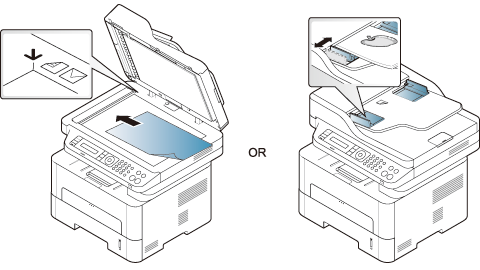
-
Valitse
 () > > ohjauspaneelista.
() > > ohjauspaneelista.Tai valitse -painike > > ohjauspaneelista.
![[Huomaa]](../../common/icon_note.png)
Jos näyttöön tulee -viesti, tarkista porttiliitäntä.
-
Valitse rekisteröidyn tietokoneen ja anna tarvittaessa.
![[Huomaa]](../../common/icon_note.png)
-
on sama tunnus kuin skannaustunnus, joka on rekisteröity ohjelmalle >
 Vaihda lisäasetustilaan > .
Vaihda lisäasetustilaan > . -
on 4-numeroinen rekisteröity salasana ohjelmalle >
 Vaihda lisäasetustilaan > .
Vaihda lisäasetustilaan > .
-
-
Valitse haluamasi asetus ja paina .
-
Skannaus alkaa.
![[Huomaa]](../../common/icon_note.png)
Skannattu kuva tallennetaan tietokoneen kansioon C:\Users\users name\Pictures\folder. Tallennuskansion ulkoasu voi vaihdella käyttöjärjestelmän tai käytettävän sovelluksen mukaan.
Skannaus WSD'lle
Skannaa alkuperäiskappaleet ja tallentaa skannaustiedot liitettyyn tietokoneeseen, jos se tukee WSD (Web Service for Device) -ominaisuutta. Käyttääksesi WSD-ominaisuutta, sinun tarvitsee asentaa WSD-tulostinohjain tietokoneeseesi. Windows 7 varten voit asentaa WSD-ohjaimen > > . Napsauta ohjatusta asennuksesta.
|
|
|
|
WSD-tulostinohjaimen asentaminen
-
Valitse > > > .
-
Napsauta ohjausta toiminnosta.
-
Valitse tulostimien luettelosta se, jota haluat käyttää, sen jälkeen napsauta .
![[Huomaa]](../../common/icon_note.png)
-
IP-osoite WSD-tulostimelle on http://IP address/ws/ (esimerkki: http://111.111.111.111/ws/).
-
Jos WSD-tulostinta ei näytetä luettelossa, napsauta > ja valitse kohdasta. Sen anna tulostimen IP-osoite.
-
-
Noudata asennusikkunan ohjeita.
Skannaaminen WSD-ominaisuutta käyttämällä
-
Varmista, etta laite on liitetty tietokoneeseen ja että virta on kytketty.
-
Aseta asiakirja lasitasolle skannattava puoli alaspäin tai lisää asiakirjat automaattiseen syöttölaitteeseen skannattava puoli ylöspäin (katso Alkuperäisten asiakirjojen lisääminen).
-
Valitse
 () > ohjauspaneelissa.
() > ohjauspaneelissa.![[Huomaa]](../../common/icon_note.png)
Jos näyttöön tulee -viesti, tarkista porttiliitäntä. Tai tarkista, että laiteohjain WSD:lle on oikein asennettu.
-
Valitse tietokoneesi nimi kohdasta .
-
Valitse haluamasi asetus ja paina .
-
Skannaus alkaa.
Voit skannata ja tuoda asiakirjoja kuvanmuokkausohjelmistossa kuten Adobe Photoshop, jos ohjelmisto on TWAIN-yhteensopiva. Voit skannata TWAIN-yhteensopivalla ohjelmistolla seuraavasti:
-
Varmista, etta laite on liitetty tietokoneeseen ja että virta on kytketty.
-
Aseta asiakirja (katso Alkuperäisten asiakirjojen lisääminen).
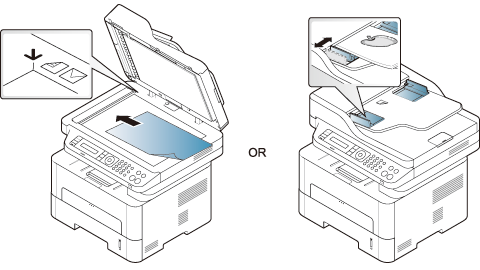
-
Avaa sovellus, esimerkiksi Adobe Photoshop.
-
Napsauta > ja valitse sitten skanneri.
-
Aseta skannausasetukset.
-
Skannaa ja tallenna skannattu kuva.
Laite tukee myös Windows Image Acquisition (WIA) -ohjainta kuvien skannaamiseen. WIA on yksi Microsoft Windows 7:n vakio-osista. WIA toimii digitaalikameroiden ja skannereiden kanssa. TWAIN-ohjaimesta poiketen WIA-ohjaimella voit skannata ja säätää kuvia helposti ilman erillistä ohjelmaa:
|
|
|
|
WIA-ohjain toimii vain Windows OS:ssä USB-portin kanssa. |
-
Varmista, etta laite on liitetty tietokoneeseen ja että virta on kytketty.
-
Aseta asiakirja (katso Alkuperäisten asiakirjojen lisääminen).
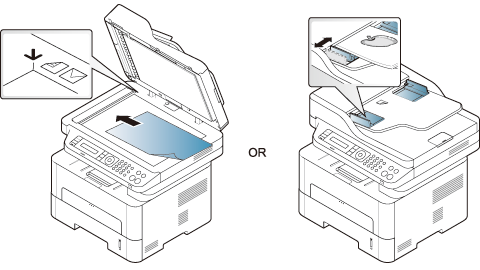
-
Napsauta > > > .
-
Napsauta laiteohjainkuvaketta hiiren kakkospainikkeella kohteessa > .
-
-sovellus tulee näkyviin.
-
Valitse skannausasetukset ja valitse nähdäksesi asetusten vaikutukset kuvaan.
-
Skannaa ja tallenna skannattu kuva.
Skannaus USB:hen kytketystä laitteesta
-
Varmista, etta laite on liitetty tietokoneeseen ja että virta on kytketty.
-
Aseta asiakirja lasitasolle skannattava puoli alaspäin tai lisää asiakirjat automaattiseen syöttölaitteeseen skannattava puoli ylöspäin (katso Alkuperäisten asiakirjojen lisääminen).
-
Avaa ja valitse sitten .
![[Huomaa]](../../common/icon_note.png)
Jos -viesti ilmestyy, irrota USB-kaapeli ja liitä se uudelleen. Jos ongelma jatkuu, katso lisätietoja -ohjelman ohjeesta.
-
Valitse haluamasi vaihtoehto.
-
Skannaa ja tallenna skannattu kuva.
![[Huomaa]](../../common/icon_note.png)
Jos -ohjelman skannaus ei toimi, päivitä Mac OS -käyttöjärjestelmä uusimpaan versioon.
Skannaus verkkoon kytketystä laitteesta
|
|
|
|
Vain verkko- tai langaton malli (katso Eri mallien ominaisuudet). |
-
Varmista, että laite on yhteydessä verkkoon.
-
Aseta asiakirja lasitasolle skannattava puoli alaspäin tai lisää asiakirjat automaattiseen syöttölaitteeseen skannattava puoli ylöspäin (katso Alkuperäisten asiakirjojen lisääminen).
-
Käynnistä ja napsauta .
-
Noudata alla olevia käyttöjärjestelmän mukaisia vaiheita.
-
Versiolle 10.5
-
Napsauta valikkorivin > .
-
Varmista, että -valintaruutu on valittuna laitteesi vierestä kohdasta .
-
-
Versiossa 10.6-10.9 valitse laitteesi kohdasta .
-
-
Määritä skannausasetukset tässä ohjelmassa.
-
Skannaa ja tallenna skannattu kuva.
![[Huomaa]](../../common/icon_note.png)
-
Jos Image Capture -ohjelman skannaus ei toimi, päivätä Mac OS -käyttöjärjestelmäsi uusimpaan versioon.
-
Katso lisätietoja -ohjelman ohjeesta.
-
Voit myös käyttää TWAIN-yhteensopivaa ohjelmistoa, kuten Adobe Photoshopia.
-
Voit skannata käyttämällä Samsungin skannausavustaja -ohjelmistoa. Avaa -kansio > -kansio > .
-
-
Varmista, etta laite on liitetty tietokoneeseen ja että virta on kytketty.
-
Käynnistä skannaa-sovellus kuten tai simple-scan(Jos sitä ei ole asennettu, asenna se manuaalisesti skannaus-ominaisuuksien käyttämiseksi. Esimerkiksi voit käyttää "yum install xsane" rpm-paketin järjestelmien ja "apt-get install xsane" deb-paketin järjestelmien asentamiseksi xsane).
-
Valitse laitteesi luettelosta ja aseta skannausvalinnat käytettäväksi.
-
Napsauta -painiketta.